
Spotify Apple Watch’ta mükemmel hale geldi. Aboneler için, Şarkıları Saatinize indirmek, Bluetooth üzerinden kulaklığınızda veya kulakiçi kulaklıklarınızda çalmak için kullanabileceğiniz mükemmel bir çevrimdışı seçenek var .
Bir veya daha fazla akıllı hoparlöre sahipseniz ; belirli hoparlörlerde şarkı, podcast veya çalma listeleri çalmak için Apple Watch Spotify uygulamanızı kullanabilirsiniz.
Bu kılavuzda size Apple Watch’ta Spotify uygulamasını nasıl kuracağınızı ; saatinizde Spotify’ı nasıl kullanacağınızı ve Apple Watch’ınızda Spotify indirmelerini nasıl alabileceğinizi göstereceğiz. Keşfedeceğimiz gibi, gerçekten çok basit.
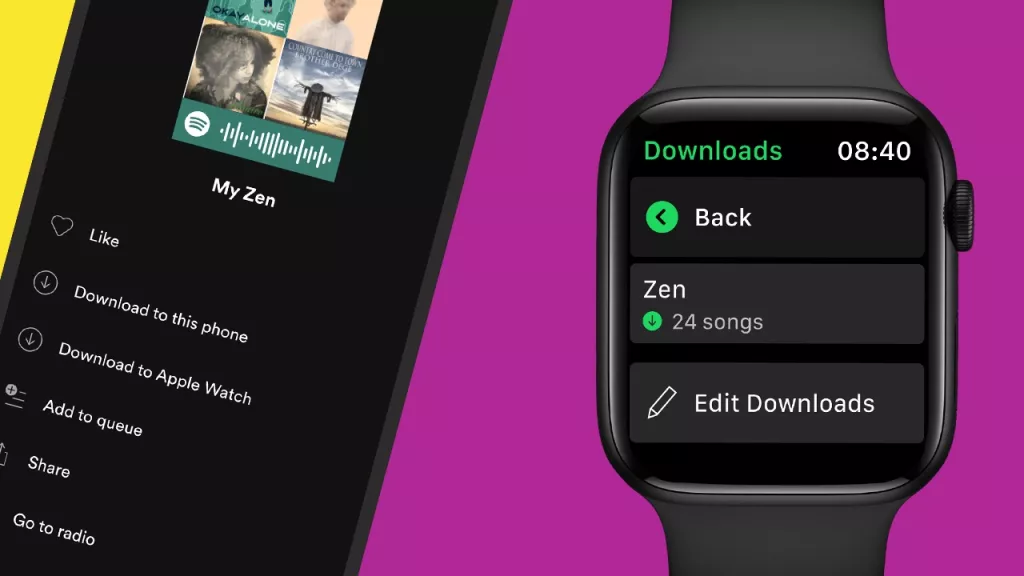
Apple Watch Spotify Uygulaması nasıl yüklenir
Bunun için iPhone’unuza ihtiyacınız olacak. Her şeyden önce, henüz yapmadıysanız, telefonunuza Spotify’ı yükleyin. Bunu yaptıktan sonra, Watch uygulamanızı bulun, açın ve Spotify’ı görene kadar aşağı kaydırın.
Konumu, iPhone Watch uygulamanızı nasıl ayarladığınıza bağlı olacaktır. Apple Watch uygulamalarını otomatik olarak yüklediyseniz, Apple Watch’a Yüklendi bölümünde görürsünüz; değilse, yanında büyük bir Yükle düğmesi bulunan Kullanılabilir Uygulamalar altında daha aşağıda olacaktır.
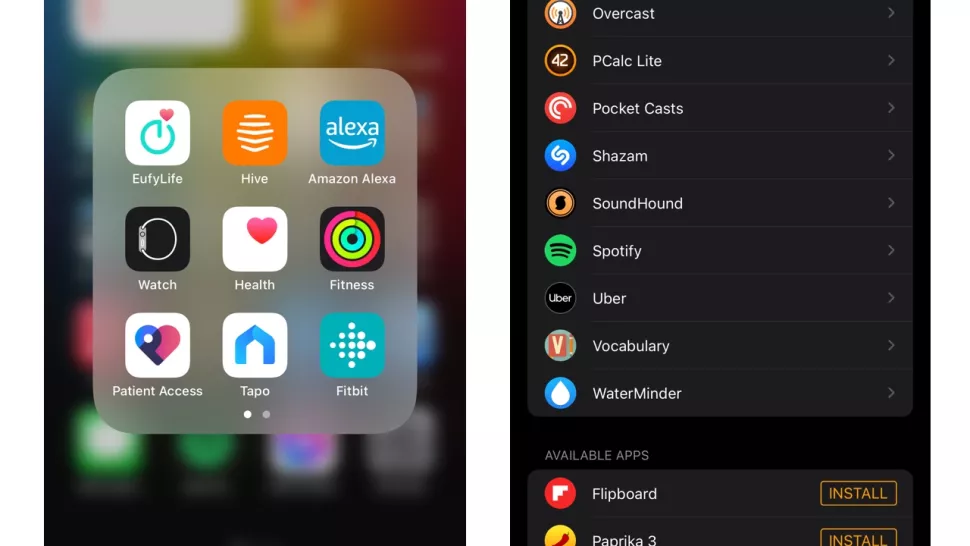
Ana ekran
Küçük boyutuna rağmen burada çok şey oluyor, o yüzden bu ekranda neler olduğuna bakalım. Ortada oynat/duraklat ve atla kontrolleri var. Ve bunun üzerinde şarkı veya podcast’te, ne kadar ilerlediğinizi ve kaç dakika ve saniye kaldığını gösteren bir ilerleme çubuğu var.
Bunun üstünde şarkı/çalma listesi/podcast başlığı ve sanatçı adı var. Sağda ise küçük bir ses seviyesi göstergesi var. Digital Crown’u çevirerek bunu ayarlayabilirsiniz.
Altta iki simge vardır, biri favorileri eklemek/kaldırmak için. Diğeri ise sesinizi hangi cihazda çalacağınızı seçmek için bir Spotify Connect simgesi. Bu simge seçilen çıktıya göre değişir. Bu yüzden burada iPhone’umuzun bir görüntüsü var ama akıllı bir hoparlör seçseydik bir hoparlör görürdük.
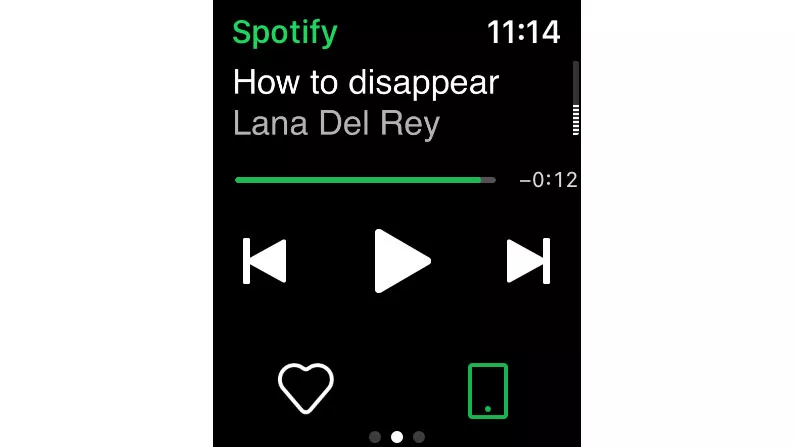
Spotify Connect’i kullanma
Favori Spotify özelliklerimizden biri, belirli cihazlarda ses çalmak için kullanabileceğiniz Spotify Connect’tir. Simgeye dokunduğunuzda yerel ağınızdaki kullanılabilir cihazların bir listesini göreceksiniz; müziğinizi çalmak istediğinize dokunmanız yeterlidir.
Listenin başında Apple Watch’unuzu göreceksiniz. Kulakiçi kulaklıklarınızda veya AirPod’larınızda dinlemek istediğinizde bunu kullanın .
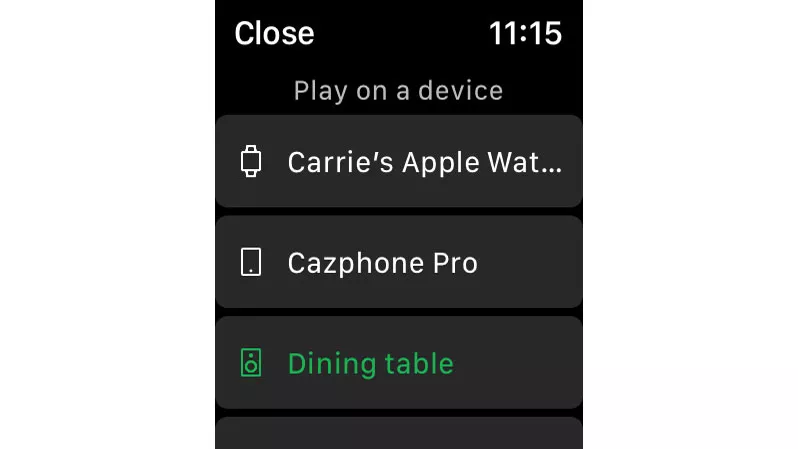
Apple Watch’ta Spotify’ı kullanma: son oynatılanlar ve indirilenler
Ana ekranda sağa kaydırırsanız, Spotify’da son zamanlarda dinlediğiniz her şeyin kaydırılabilir bir listesi olan Son Çalınanlar ekranını görürsünüz.
En üstte iki bağlantı göreceksiniz ; Beklediğiniz gibi sizi Spotify kitaplığınıza götüren Kitaplığınız ve sizi Apple Watch’ınıza indirdiğiniz müziğe götüren İndirilenler.
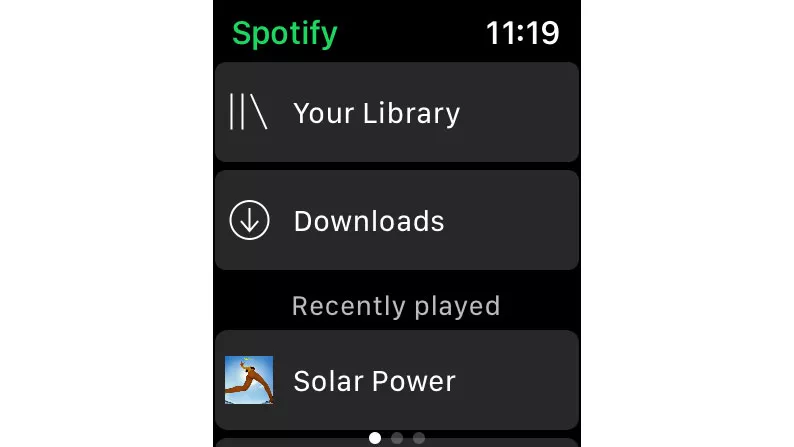
iPhone uygulamasıyla Spotify müziğini indirin
İşte koşucular ve iPhone’unu evde bırakmayı tercih eden herkes için iyi bir tane: Spotify’a abone olursanız, çevrimdışı dinleme için Apple Watch’ınıza 10.000 dakikaya kadar ses indirebilirsiniz.
Doğrudan Watch uygulamasından indiremezsiniz: Bunu yapmak için Spotify iPhone uygulamasında bir çalma listesi seçmeniz ve üç küçük noktaya dokunmanız gerekir. Şimdi Apple Watch’a İndir seçeneğini görmelisiniz. Buna dokunun, çalma listesini Apple Watch’ınıza aktarmaya başlayacaktır.
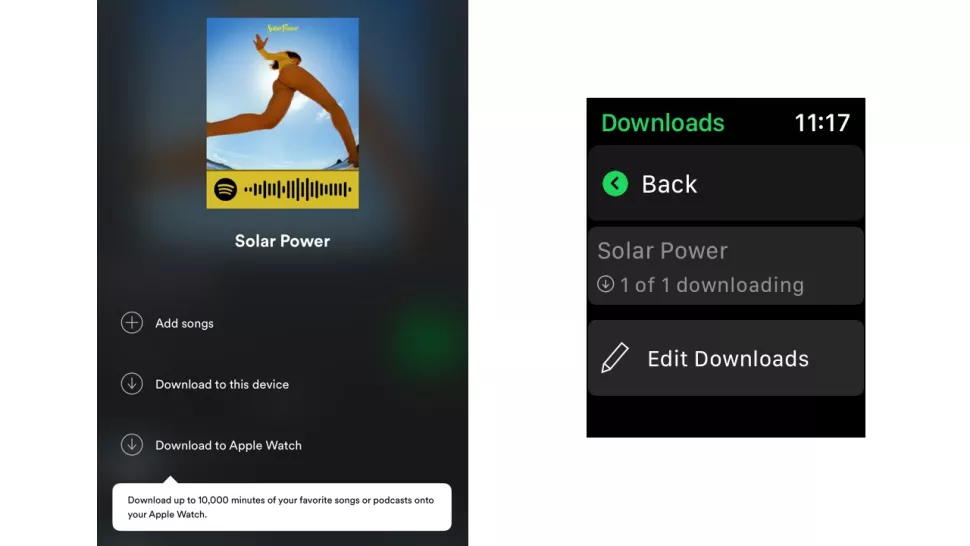
Diğer kontroller
Ana ekranda sola kaydırırsanız, parça resmini, karıştırma ve tekrarlama kontrollerini ve geçerli çalma listesindeki şarkıların geri kalanını görürsünüz.
Spotify’ın Apple Watch özelliklerinin tümü görünmez. Siri desteği, Spotify’ı sesinizle, örneğin “Hey, Siri! Koşu çalma listemi Spotify’da çal.”
Ayrıca Siri’den geçerli parçayı beğenmesini, ses seviyesini kontrol etmesini, oynatıp duraklatmasını ve Siri’nin belirli albümleri, sanatçıları veya çalma listelerini çalmasını isteyebilirsiniz.



